Win10系统怎么清除睡眠密码
来源:deepinghost.com
时间:2024-09-24 10:52:05 280浏览 收藏
小伙伴们对文章编程感兴趣吗?是否正在学习相关知识点?如果是,那么本文《Win10系统怎么清除睡眠密码 》,就很适合你,本篇文章讲解的知识点主要包括。在之后的文章中也会多多分享相关知识点,希望对大家的知识积累有所帮助!
为了私密和安全,我们在使用计算机的过程中,往往设置了很多这样那样的密码,比如计算机睡眠密码。很多用户设置了密码之后,又想取消,那么究竟怎么取消呢?下面Win10系统之家的小编就为大家介绍一下具体方法。01.使用组合快捷键“WIn+I”打开“设置界面”,选择第一个大项“系统”,如图所示。
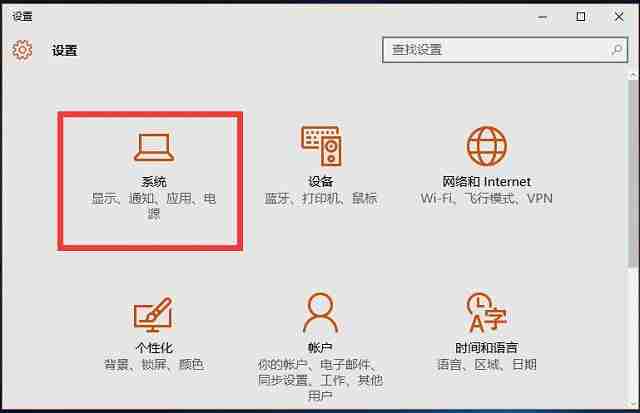
02.在打开的“系统”设置界面,我们在左侧选择“电源和睡眠”选项,然后选择右下角“其他电源设置”选项,如图所示。
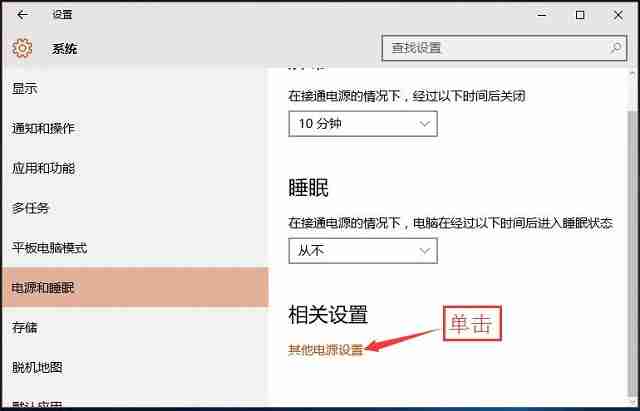
03.进入“电源选项”界面,我们选左上角的“唤醒时需要密码”超链接,如图所示。
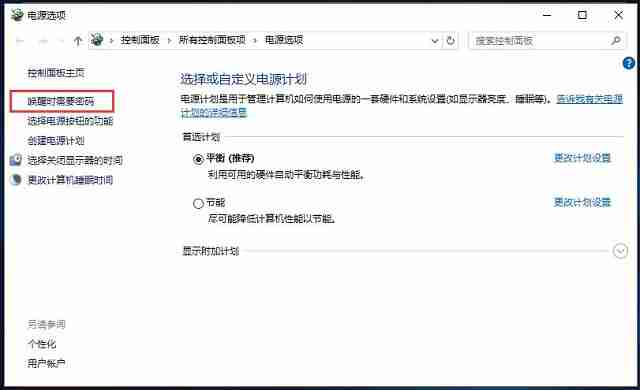
04.在打开的“系统设置”界面,我们选择“更改当前不可用的设置”超链接,如图所示。
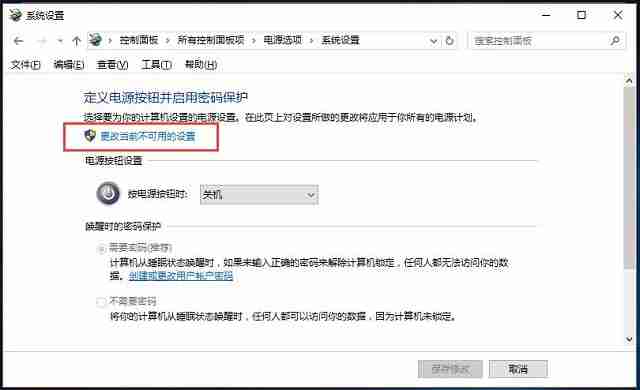
05.在新开的界面中,我们选择“不需要密码”选项,并点击“保存修改”,如图所示。
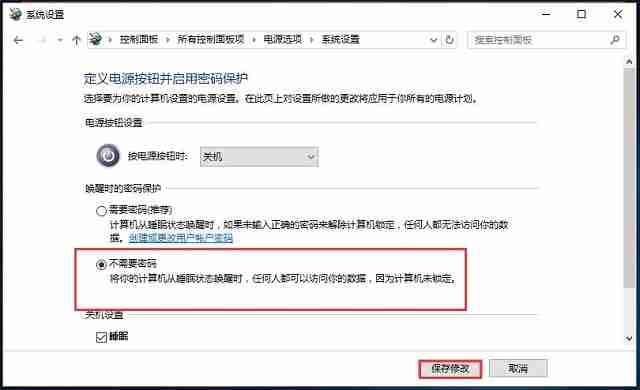
本篇关于《Win10系统怎么清除睡眠密码 》的介绍就到此结束啦,但是学无止境,想要了解学习更多关于文章的相关知识,请关注golang学习网公众号!
声明:本文转载于:deepinghost.com 如有侵犯,请联系study_golang@163.com删除
相关阅读
更多>
-
501 收藏
-
501 收藏
-
501 收藏
-
501 收藏
-
501 收藏
最新阅读
更多>
-
227 收藏
-
194 收藏
-
192 收藏
-
256 收藏
-
263 收藏
-
269 收藏
-
338 收藏
-
143 收藏
-
401 收藏
-
152 收藏
-
134 收藏
-
163 收藏
课程推荐
更多>
-

- 前端进阶之JavaScript设计模式
- 设计模式是开发人员在软件开发过程中面临一般问题时的解决方案,代表了最佳的实践。本课程的主打内容包括JS常见设计模式以及具体应用场景,打造一站式知识长龙服务,适合有JS基础的同学学习。
- 立即学习 543次学习
-

- GO语言核心编程课程
- 本课程采用真实案例,全面具体可落地,从理论到实践,一步一步将GO核心编程技术、编程思想、底层实现融会贯通,使学习者贴近时代脉搏,做IT互联网时代的弄潮儿。
- 立即学习 516次学习
-

- 简单聊聊mysql8与网络通信
- 如有问题加微信:Le-studyg;在课程中,我们将首先介绍MySQL8的新特性,包括性能优化、安全增强、新数据类型等,帮助学生快速熟悉MySQL8的最新功能。接着,我们将深入解析MySQL的网络通信机制,包括协议、连接管理、数据传输等,让
- 立即学习 500次学习
-

- JavaScript正则表达式基础与实战
- 在任何一门编程语言中,正则表达式,都是一项重要的知识,它提供了高效的字符串匹配与捕获机制,可以极大的简化程序设计。
- 立即学习 487次学习
-

- 从零制作响应式网站—Grid布局
- 本系列教程将展示从零制作一个假想的网络科技公司官网,分为导航,轮播,关于我们,成功案例,服务流程,团队介绍,数据部分,公司动态,底部信息等内容区块。网站整体采用CSSGrid布局,支持响应式,有流畅过渡和展现动画。
- 立即学习 485次学习
